下面图老师小编要跟大家分享Photoshop调出模特人像鲜艳的自然肤色,简单的过程中其实暗藏玄机,还是要细心学习,喜欢还请记得收藏哦!
【 tulaoshi.com - PS 】
动漫风格的作品色调的特点,后期调整的注意事项。
1.特点:综上所述,色调倾向大致可归纳成鲜色调、灰色调、浅色调、深色调、中色调等。设计师在进行多种色彩综合对比时要强调、突出色调的倾向,或以色相为主,或以明度为主,或以纯度为主,使某一主面处于主要地位,强调对比的某一侧面。从色相角度可分为浅、、深等色调倾向。从明度角度可分浅、中、灰等色调倾向。从感情角度可分冷、暖、华丽、古朴、高雅、轻快等色调倾向。一幅作品中,色调作为一种独特的色彩形式,它在表现色彩主题的情调、意境,传达情感上是不可或缺的。它能直观地使欣赏者受到感染而产生美的联想。
2.后期注意:进行色相时冷暖对比、明度的明暗对比、纯度的鲜灰对比,将底、图的色彩作整体的、相反的排列。例如底色冷到暖,则图色暖到冷,底色明到暗,则图色暗到明,底色鲜到灰,图色灰到鲜。使欣赏者的情感和注意力被画面中的色调所影响。色彩到底一定成对有色差一定要进行涂抹。这种梦幻的色彩纯度难于韩式调色手法。不能进行叠色处理。
效果图:

北京老屋冰点动漫摄影【原片】

1 首先:拿到片子将片子定调,片子调子为清雅、飘逸、仙境色调。首先将背景进行冷清暖黄处理。
(本文来源于图老师网站,更多请访问http://www.tulaoshi.com/ps/)
2 接下来,加青、加洋红、加黄色、加黑色

3 片子基色偏红。去红色加饱和。切记工具用太多,丢失片子原有的基色

4 肤色 色调主体出来之后,整体精修就可以了。
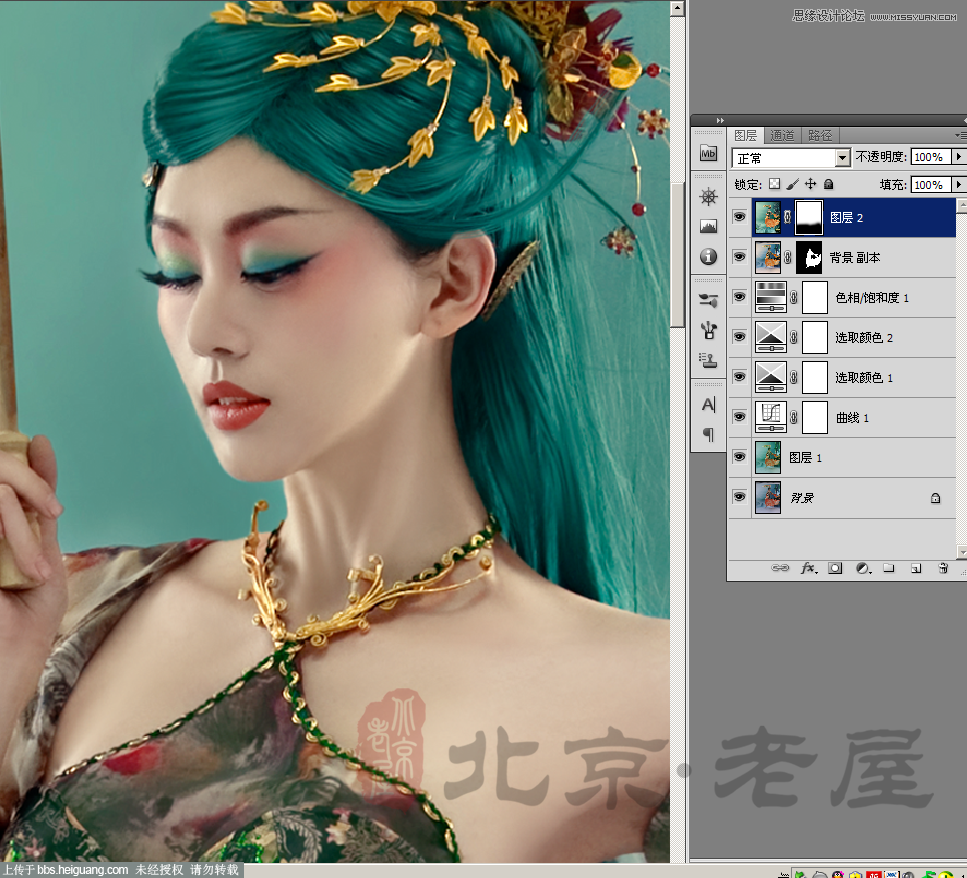
5 整体基色出来后,开始氛围营造。
(本文来源于图老师网站,更多请访问http://www.tulaoshi.com/ps/)
6 将素材拖进片子中进行处理。

7 最终效果将片子延伸空间,上边稍微拉一点,下边稍微拉一点,将片子悬疑轻盈飞天的感觉自然就出来了。

来源:http://www.tulaoshi.com/n/20160215/1565565.html
看过《Photoshop调出模特人像鲜艳的自然肤色》的人还看了以下文章 更多>>